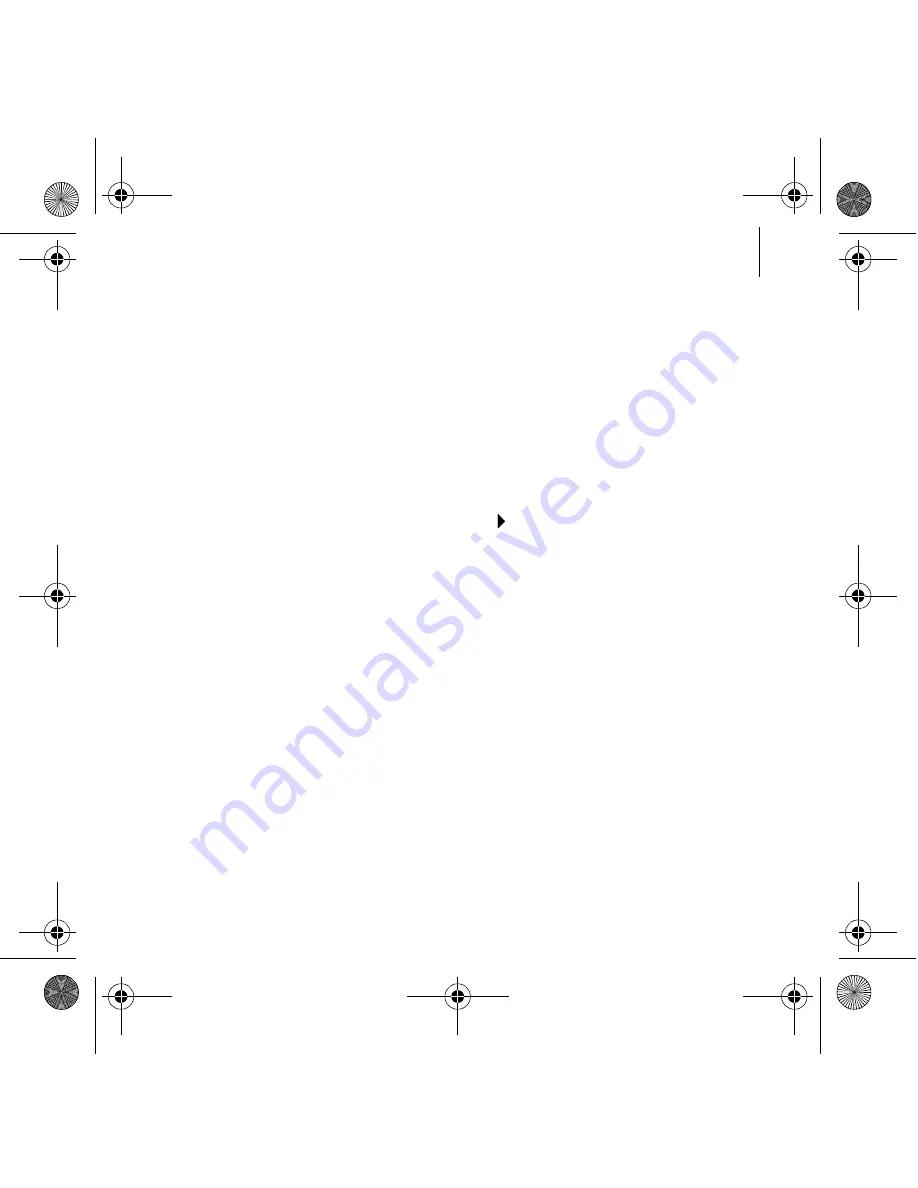
Į
renginio tvarkykli
ų
ir program
ų
diegimas 101
Veiksmas 2:
Į
renginio tvarkykli
ų
ir program
ų
diegimas
Jums nereikia
į
diegti
į
renginio tvarkykli
ų
ir programin
ė
s
į
rangos, kad
gal
ė
tum
ė
te fotografuoti ar spalvotai filmuoti.
Į
diekite tvarkykles ir
programin
ę
į
rang
ą
, kai nor
ė
site atlikti sud
ė
tingesnes užduotis, tam
naudodami „Creative“ programin
ę
į
rang
ą
.
1
Į
d
ė
kite diegimo kompaktin
į
disk
ą
į
kompiuterio CD-ROM/DVD-ROM
leistuv
ą
.
Diegimo kompaktinis diskas tur
ė
t
ų
b
ū
ti paleistas automatiškai. Jei jis n
ė
ra
paleidžiamas, atlikite vien
ą
iš ši
ų
veiksm
ų
:
i.
Dukart spustel
ė
kite piktogram
ą
Mano kompiuteris
.
Arba spustel
ė
kite
Prad
ė
ti Mano kompiuteris
.
ii.
Dešiniuoju pel
ė
s mygtuku spustel
ė
kite CD-ROM/DVD-ROM
leistuvo piktogram
ą
ir spustel
ė
kite
Automatinis paleidimas
.
2
Tvarkykles ir programas
į
diekite vadovaudamiesi ekrane pateikiamomis
instrukcijomis.
3
Į
dieg
ę
visas programas iš naujo paleiskite kompiuter
į
.
Veiksmas 3: Diegimo patikrinimas
1
Darbalaukyje arba „Windows“ meniu Prad
ė
ti dešiniuoju pel
ė
s mygtuku
spustel
ė
kite piktogram
ą
Mano kompiuteris
.
2
Pasirodžiusiame meniu spustel
ė
kite
Ypatyb
ė
s
.
3
Dialogo lange
Sistemos ypatyb
ė
s
spustel
ė
kite skirtuk
ą
Aparat
ū
ra
.
4
Spustel
ė
kite mygtuk
ą
Į
rengini
ų
tvarkytuvas
. Pasirodo langas.
5
Spustel
ė
kite pliuso ženkl
ą
(+), esant
į
šalia piktogramos
Vaizd
ų
į
renginys
.
Pasirodo užrašas „Live! Cam Optia AF“.
6
Spustel
ė
kite pliuso ženkl
ą
(+), esant
į
šalia piktogramos
Garso, vaizdo ir
žaidim
ų
valdikliai
. Pasirodo užrašas „Live! Cam Optia AF (Mic)“.
BB2 QSB_CLE_Multi.book Page 101 Thursday, January 18, 2007 9:55 AM


























